
大白菜U盘启动盘制作装系统教程
随着电脑使用的普及,系统安装和维护成为了许多用户日常操作中不可避免的环节。传统的光盘安装系统方式因种种限制逐渐被更为便捷的U盘启动盘替代,而在众多U盘启动盘制作工具中,大白菜启动盘因其操作简单、功能强大,深受广大用户青睐。本文将详细介绍如何使用大白菜U盘启动盘制作工具,制作启动盘并装系统的完整步骤,帮助中国地区的用户轻松实现系统安装与维护。
一、准备工作
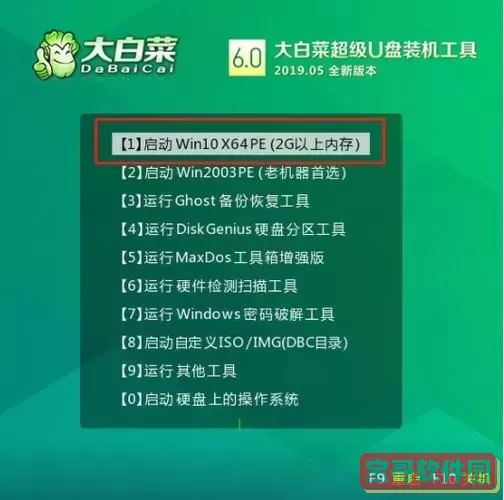
1. U盘准备:建议使用16GB以上容量的U盘,格式化前请备份U盘内重要文件,因为制作启动盘过程中会清除U盘上的所有数据。
2. 下载软件:访问大白菜官方网站或正规软件下载站,下载最新版本的大白菜装机工具。确保下载文件来自官方或可信渠道,避免下载含有病毒或恶意软件的版本。
3. 系统镜像文件(ISO):准备好目标系统的镜像文件,比如Windows 10、Windows 11等,根据个人需求选择对应的镜像。推荐使用微软官方渠道或正版镜像,保证系统安全与稳定。
二、大白菜U盘启动盘制作步骤
1. 插入U盘并打开大白菜装机工具。
2. 软件自动识别U盘后,点击“U盘模式”或“制作启动U盘”进入下一步。
3. 选择启动盘类型:大白菜支持多种启动模式,如Legacy BIOS启动和UEFI启动,通常两者都选以提高兼容性,特别是现代PC多采用UEFI引导。
4. 载入系统镜像文件:在软件界面选择“加载镜像”或“选择ISO”,找到准备好的系统镜像文件,添加至启动盘制作列表。
5. 开始制作:确认无误后,点击“开始制作”按钮,软件将开始写入启动文件及系统镜像至U盘。这一过程可能需要几分钟,请耐心等待,期间不要拔出U盘。
6. 制作完成提示出现后,关闭软件,安全弹出U盘。
三、使用大白菜启动盘装系统
1. 连接启动盘:将制作好的大白菜启动盘插入需要安装系统的电脑USB接口。
2. 进入BIOS/UEFI设置:启动电脑后,按下指定的功能键(常见如F2、F12、Del、Esc等)进入BIOS设置界面。在中国地区常见主板均支持相应快捷键,若不确定可查看主板或电脑说明书。
3. 修改启动顺序:在BIOS中找到“启动顺序”或“Boot”菜单,将U盘设置为第一启动设备。
4. 保存并退出BIOS,电脑将会从U盘启动。
5. 进入大白菜启动菜单后,选择“PE系统”或其他相应选项进入系统安装环境。
6. 运行大白菜PE内的安装工具,选择硬盘分区,格式化系统盘(通常为C盘),根据提示完成系统安装。
7. 安装完成后,拔出U盘,重启电脑进入新安装的系统。
四、注意事项与常见问题
1. U盘材质和接口速度决定了制作及安装速度,建议使用USB3.0接口的U盘以提升效率。
2. 在制作启动盘之前务必备份U盘内容,避免数据丢失。
3. 装系统时注意选择正确的磁盘分区,防止误格式化导致数据丢失。
4. 某些新型笔记本电脑出厂设置可能开启了安全启动(Secure Boot),需要在BIOS中关闭该功能才能正常使用大白菜启动盘。
5. 如果出现启动失败,可尝试更换U盘或重新制作启动盘。
五、总结
大白菜U盘启动盘制作工具以其便捷的操作流程和丰富的功能,成为中国地区广大用户进行系统安装和维护的常用利器。通过上述步骤,用户能够轻松制作启动盘并顺利完成系统重装,提高电脑使用体验与效率。无论是普通家庭用户还是电脑维护人员,掌握大白菜启动盘的使用技巧,都是提升电脑管理能力的重要途径。